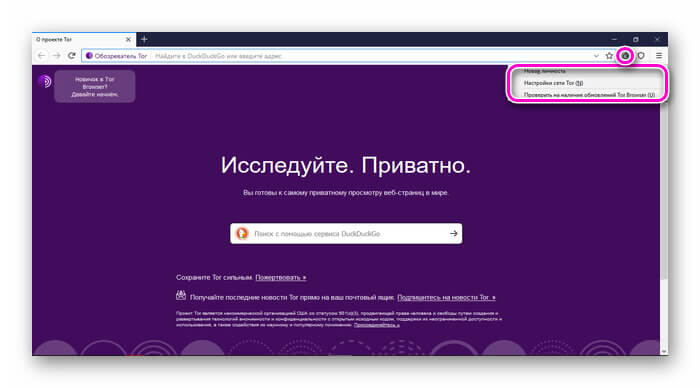Tor Browser — популярная программа для анонимного сёрфинга в Сети и посещения заблокированных сайтов. Она распространяется бесплатно, после загрузки и инсталляции необходимо разобраться, как настроить Тор Браузер для удобной работы.
Установка Tor Browser
Для установки браузера Тор нужно кликнуть по ссылке ниже для загрузки на компьютер дистрибутива и указать папку для его размещения.
[sc name=»tor»]
По окончанию следует дважды нажать на сохранённый файл и запустить мастер установки. Появится предложение выбрать язык обозревателя, а затем указать папку для инсталляции программы.
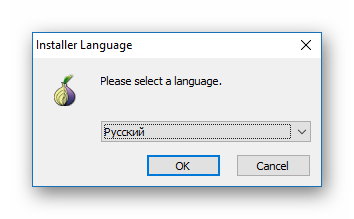
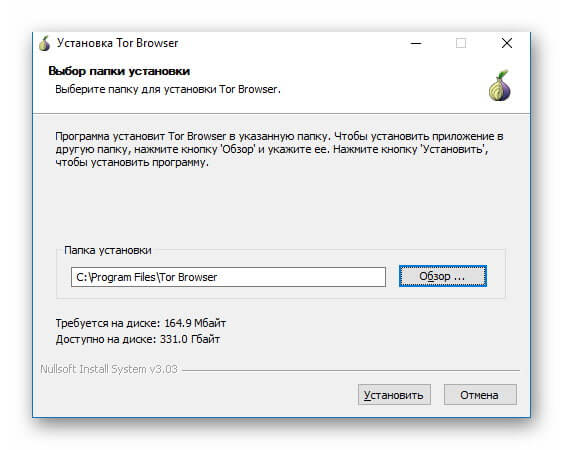
Сделав необходимые изменения, кликнуть «Установить» и дождаться завершения процесса.
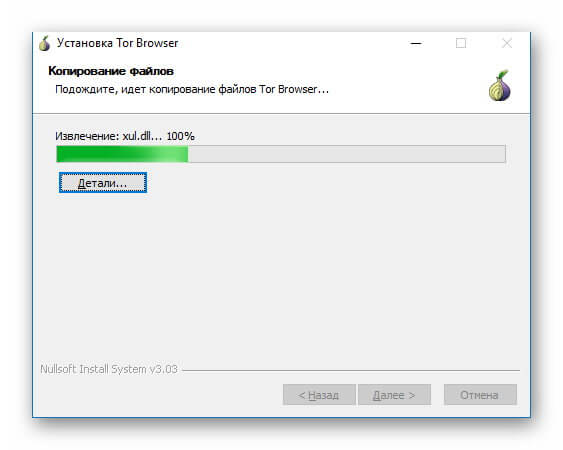
На экране появится окно, в котором можно определить размещение ярлыков в меню «Пуск» и на рабочем столе.
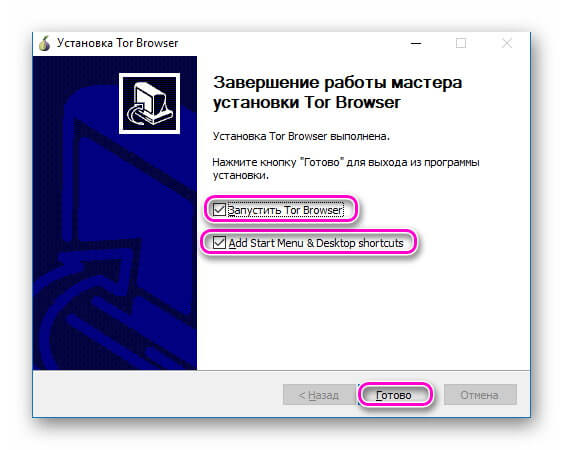
Настройка веб-обозревателя
Tor Browser запускается автоматически и сразу готов к работе, в этом можно убедиться, открыв один из сайтов, заблокированных провайдером. Тем не менее, пользователю рекомендуется выполнить настройку браузера Тор, чтобы пользоваться веб-обозревателем было комфортно.
Рядом с адресной строкой находится кнопка с изображением луковицы, открывающая доступ к функции «Новая личность». Она позволяет создать новую цепочку стран, через которые будет выполнено соединение. После клика по ней текущие IP меняются на другие полностью или частично. Повторив действие не менее трёх раз, можно целиком сменить IP-адреса.
Ещё одна кнопка возле адресной строки имеет изображение щита. Кликом по ней устанавливается уровень безопасности. По умолчанию выбран стандартный, но доступны более высокие степени защиты, при которых отключаются все функции, способные нарушить приватность пользователя.
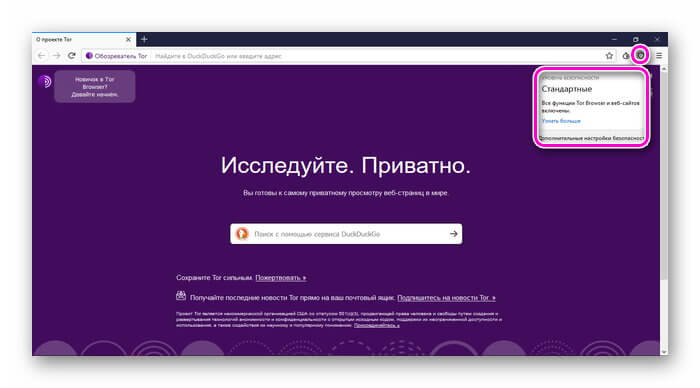
Для других изменений нужно открыть меню браузера, расположенное справа вверху. Вкладка «Дополнения» позволяет скачать новые плагины из магазина для Mozilla, на базе которого создан Tor Browser. Так можно расширить количество инструментов программы, а значит, и её функциональные возможности.
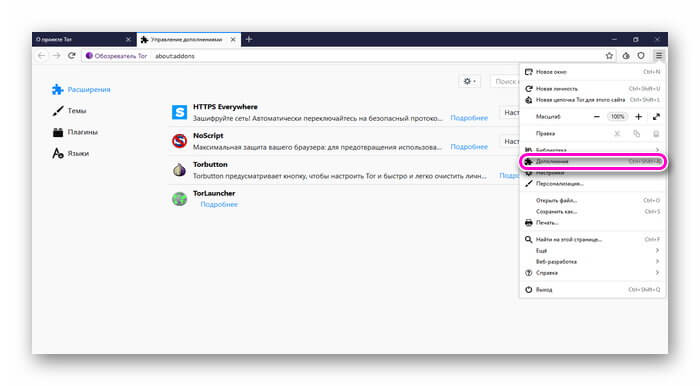
По умолчанию возле адресной строки находится минимальное количество клавиш для упрощения интерфейса. Чтобы добавить дополнительные инструменты, нужно кликнуть «Персонализация». Появятся доступные функции, вынести их на панель управления можно простым перетаскиванием в подходящее место. Здесь же включается отображение панелей закладок и вкладок, меняется тема оформления и размер значков.
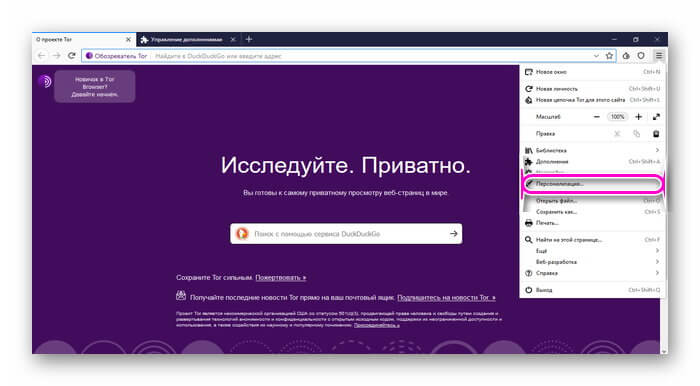
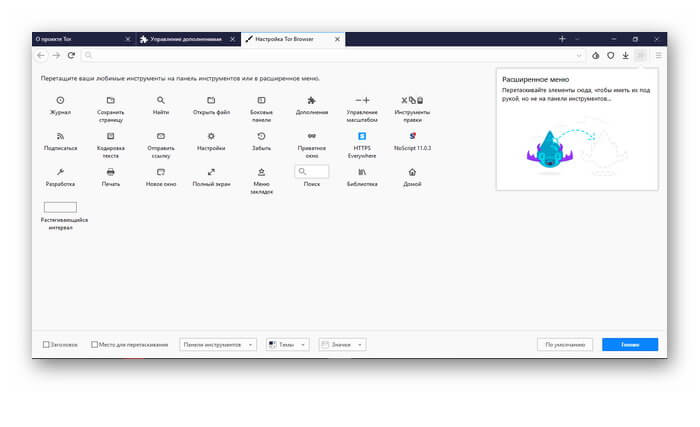
Во вкладке «Настройки», расположенной в меню веб-браузера, доступна установка домашней страницы, выбор каталога для загрузки файлов, шрифта и размера букв, а также внесение иных изменений.
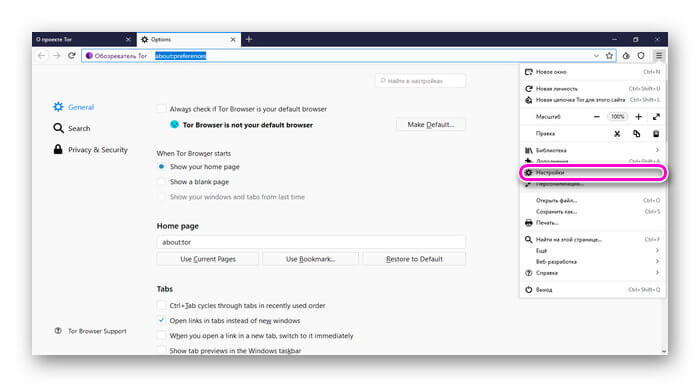
Подробнее о настройках и возможностях программы рассказывается в разделе «Справка», расположенном в меню Tor Browser.
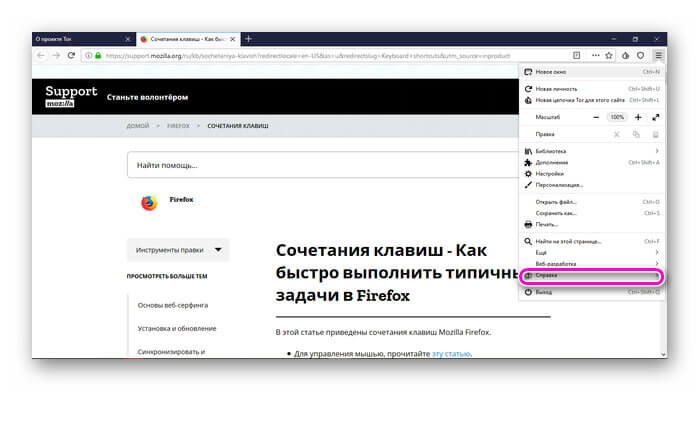
Заключение
Выполнить настройку браузера Тор необходимо для удобной работы с программой. Пользователь может изменить интерфейс, добавив часто используемые инструменты на панель управления, а также выбрать тему оформления, установить степень безопасности или внести ряд других изменений.